ダイアログ:トレース構成
シンボル: 
関数: ダイアログには、 データサンプリング。
指図;コンテキストメニュー
構成 トレースエディタのリンク
変数を追加 トレースエディタのリンク
要件:トレースオブジェクトのエディタが開いていてアクティブです。
詳細については、以下を参照してください。 トレース構成を作成する
トレースレコード ツリー表示
ツリービューには、トレースされる変数が一覧表示され、変数設定にアクセスできます。
選択したトレース名 | The 記録設定 サブダイアログが右側に表示されます。 |
選択したトレース変数 | The 変数設定 サブダイアログが右側に表示されます。 |
| 新しいトレース変数を追加します The 変数設定 サブダイアログが右側に開き、部分的に構成されています。の入力フィールドで変数を選択します 変数 その値曲線をトレースするための設定。 |
ダイアグラムに割り当てる | 選択した変数が現在表示されていない図(右側のサブメニュー)を一覧表示します ダイアグラムを選択して、そこに変数を表示します。 このコマンドは、ツリービューで変数が選択されている場合に使用できます。 ヒント:コマンドを無効にすると、変数はすでにすべての図に表示されています。 |
有効 | デフォルトで有効 無効にされた変数は灰色で表示されます。それらは表示も記録もされません。 |
プレゼンテーション(図) ツリー表示
ツリービューには、トレースエディタに表示される図が一覧表示され、表示モードにアクセスできます。
選択したノード: 時間軸 | The ディスプレイモード 時間軸のサブダイアログが右側に表示されます。時間軸の表示を指定できます。下記参照。 |
選択した図の名前 | ダイアグラムの座標系とプレビューの設定が右側に表示されます。下記参照。 |
選択したノード: Y軸 | The ディスプレイモード サブダイアログが右側に表示されます。軸表示を指定できます。下記参照。 |
変数を表示する | |
選択したトレース変数 | The 変数設定 サブダイアログが右側に表示されます。トレース変数を構成できます。下記参照。 注:これらは、でアクセスできる設定と同じです。 トレースレコード ツリー表示。 |
| 以下に新しい図を追加し、 プレゼンテーション(図) ツリー表示 |
| 新しいトレース変数を追加します The 変数設定 サブダイアログが右側に開き、部分的に構成されています。の入力フィールドで変数を選択します 変数 その値曲線をトレースするための設定。その表示を指定します。さらに、変数は選択したダイアグラムに割り当てられます。 |
既存の変数を追加する | 選択した図が現在表示されていないすべてのトレース変数(右側のサブメニュー)を一覧表示します 選択した図に表示するには、変数を選択します。 ヒント:コマンドを無効にすると、選択した図にすべてのトレース変数がすでに表示されています。 |
記録設定 サブダイアログ
要件:最上位ノードが選択されている トレースレコード ツリー表示。
トリガーを有効にする |
|
トリガー変数 | トリガーとして使用されるシグナル 完全なインスタンスパスが必要です。 有効なトリガー信号は、IEC変数、プロパティ、参照、ポインター、アプリケーションの配列要素、または式です。許可されるタイプはすべてIECベースのタイプです それ外 ランタイムシステムが |
トリガーパラメーター | トリガーとして使用されるシステムパラメータ The 入力アシスタント ダイアログには、有効なシステムパラメータがすべて一覧表示されます。 パラメーター のカテゴリ カテゴリ タブ。 |
 | の選択を可能にします トリガー変数 また トリガーパラメーター |
トリガーエッジ | . トリガーのエッジ検出を定義します
|
ポストトリガー(サンプル) | トリガー後にバッファリングされるトレース変数ごとのサンプル数 ディフォルト: 値の範囲: |
トリガーレベル | トリガーを開始するために到達する値 |
仕事 | データが記録されるタスク |
記録条件 | 実行時に、アプリケーションはレコード条件をチェックします。それが満たされると、トレースデータがバッファリングされます。 . でデータサンプリングの条件を記録する CmpTraceMgr ランタイムシステムコンポーネント
. IECコードを使用してデータサンプルの条件を記録する
|
コメント | コメント(たとえば、レコード条件から) |
解決 | データセットごとに記録されるタイムスタンプの測定単位
|
自動再起動 |
デバイスが再起動された後、トリガーがまだ発生していない場合は、トレースが自動的に開始されます。 |
高度 | を開きます 高度なトレース設定 ダイアログ |
詳細については、以下を参照してください。 トレンド設定の詳細
変数設定 サブダイアログ
要件:トレース変数がで選択されている トレースレコード また プレゼンテーション(図) ツリー表示。
変数 | 有効な変数変数;フルインスタンスパスで記録された値 . 有効
. 許可されるデータ型
ランタイムシステムが |
パラメーター | データが記録されているパラメータ 要件:ランタイムシステム The 入力アシスタント ダイアログには、有効なシステムパラメータがすべて一覧表示されます。 パラメーター のカテゴリ カテゴリ タブ。 |
 | 間で切り替えることができます 変数 と パラメータ |
色 | トレース図の変数の色 |
線種 | . 折れ線グラフとして表示
|
ポイントタイプ | . 散布図として表示する
|
最小限の警告を有効にする |
|
重要な下限 | トレース変数の値が制限を下回ると、変数は警告色で表示されます。 |
色 | 値が制限を下回ったときの警告色 |
最大警告を有効にする |
|
重要な上限 | トレース変数の値が上限を超えると、変数は警告色で表示されます。 |
色 | 値が制限を超えた場合の警告色 |
ディスプレイモード サブダイアログ
要件:軸が選択されている プレゼンテーション(図) ツリー表示。
ディスプレイモード | . スケーリング
|
最小 | リテラル、変数(整数データ型)、または定数変数(整数データ型) セグメントの初期値が含まれています。要件: ディスプレイモード は 修理済み。 例: 注:変数には初期値が必要です。これは、オフライン表示とスケーリングの細分化にとって重要です。 例: |
最大 | リテラル、変数(整数データ型)、または定数変数(整数データ型) セグメントの終了値が含まれます。 要件: ディスプレイモード は 修理済み。 例: 注:変数には初期値が必要です。これは、オフライン表示とスケーリングの細分化にとって重要です。 例: |
長さ | セグメントの一定の長さ 初期値は自動的に調整されます。 |
グリッド |
色のリストボックスからグリッド線の色を選択します。 |
固定間隔 |
|
距離 | 目盛り間の距離 |
サブディビジョン | 2つの目盛りの間の細分化の数 |
フォント | 時間軸に使用されるフォント |
プレビュー リンク | ダイアグラムのプレビューを表示します |
ダイアグラムのプレビュー
要件:図が選択されている プレゼンテーション(図) ツリー表示。
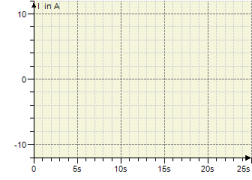
背景色 | 図の背景色 The |
選択時の背景色 | 選択した図の背景色 |
変数を追加 リンク | 新しいトレース変数を追加します( トレースレコード ツリー表示) |
変数を削除 リンク | 選択したトレース変数を削除します( トレースレコード ツリー表示) |
ダイアグラムを追加 リンク | 新しい図を追加します( プレゼンテーション ツリー表示) |
ダイアグラムの削除 リンク | 選択した図を削除します( プレゼンテーション ツリー表示) |
表示設定のリセット リンク | 選択した図またはY軸の表示設定をデフォルト値にリセットします |
わかった | 構成の変更を適用し、トレース構成を保存します |









